
★悩み★
・RubyをLinuxで使いたいんだけど、どうやってインストールするの?
・少し古いRubyのバージョンをLinuxにインストールすることはできる?
・RubyがLinuxに正常インストールできたかを確認する方法を知りたい。
こういった「悩み」に答えます。
★本記事の内容★
① Rubyを3ステップでインストールする方法をご紹介
② LinuxにインストールしたRubyでプログラムを実行する方法をご紹介
これからご紹介する「3ステップでRubyをインストールする方法」を実践したことで、筆者は10分以内でLinuxにRubyをインストールできました。
記事の前半では「RubyをLinuxにインストールする方法」をコマンドベースで解説しつつ、記事の後半では「Rubyのプログラム」を実行する方法をご紹介します。
この記事を読み終えることで、「LinuxにRubyをインストール方法と使い方」を把握した状態になります。
ちなみに、「rbenvでRubyをUbuntuにインストールする手順」を知りたい方は、以下の記事をご覧ください。
>>【Ubuntu向け】rbenvでRubyをインストールする手順【簡単】
Rubyを3ステップでインストールする方法
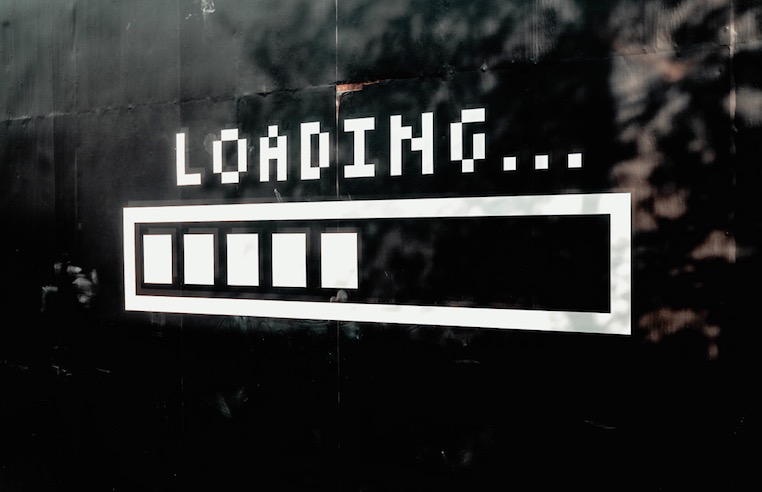
「Rubyを3ステップでインストールする方法」をご紹介します。
★RubyをLinuxにインストールする流れ★
ステップ1:LinuxにRubyをインストールするための準備
ステップ2:rbenv(Rubyのバージョン管理ツール)をLinuxにインストール
ステップ3:rbenvでRubyをLinuxにインストール
上記の流れでRubyをLinuxにインストールすることができます。
上記の各ステップは、以下の環境で動作確認済みです。
動作確認済み環境:CentOS Linux release 7.8.2003 (Core)
以降で、上記「RubyをLinuxにインストールする流れ」の各ステップに関してご紹介します。
ステップ1:LinuxにRubyをインストールするための準備
「ステップ1:LinuxにRubyをインストールするための準備」に関して説明します。
Linuxにrbenv経由でRubyをインストールするために必要なパッケージをインストールしましょう。
端末を起動し、以下のコマンドを実行し、Rubyインストールに必要なパッケージをインストールしましょう。
$ sudo yum -y install gcc-c++ glibc-headers openssl-devel readline libyaml-devel readline-devel zlib zlib-devel libffi-devel libxml2 libxslt libxml2-devel libxslt-devel sqlite-devel git
以上で、「ステップ1:LinuxにRubyをインストールするための準備」は完了です。
ステップ2:rbenv(Rubyのバージョン管理ツール)をLinuxにインストール
「ステップ2:rbenv(Rubyのバージョン管理ツール)をLinuxにインストール」に関して説明します。
LinuxにRubyをインストールするために、rbenvコマンドをインストールしましょう。
端末を起動し、以下のコマンドを実行して、Linuxにrbenvコマンドをインストールしましょう。
$ git clone https://github.com/sstephenson/rbenv.git ~/.rbenv
$ echo 'export PATH="$HOME/.rbenv/bin:$PATH"' >> ~/.bash_profile
$ echo 'eval "$(rbenv init -)"' >> ~/.bash_profile
$ source ~/.bash_profile
$ git clone git://github.com/sstephenson/ruby-build.git ~/.rbenv/plugins/ruby-build
$ cd ~/.rbenv/plugins/ruby-build
$ sudo ./install.sh
rbenvがLinuxにインストールされたことを確認するために、以下のコマンドを実行します。
$ rbenv -v
rbenv 1.1.2-40-g62d7798
上記のようにrbenvのバージョンが表示された場合、「正常にrbenvをLinuxにインストールできた」と判断できます。
rbenvを利用することで、以下ができるようになります。
・Rubyのバージョンを簡単に切り替えられる。
・バージョンを指定してRubyを簡単にインストールできる。
以上で、「ステップ2:rbenv(Rubyのバージョン管理ツール)をLinuxにインストール」は完了です。
ステップ3:rbenvでRubyをLinuxにインストール
「ステップ3:rbenvでRubyをLinuxにインストール」に関して説明します。
rbenvコマンドを使って、LinuxにRubyをインストールしましょう。
以下のコマンドを実行し、rbenv経由でインストールできるRubyのバージョンを確認しましょう。
$ rbenv install --list-all / -L
今回は、Rubyの「2.7.2」をLinuxにインストールするために、以下のコマンドを実行しましょう。
$ rbenv install 2.7.2
rbenv install 2.7.2
Downloading ruby-2.7.2.tar.bz2...
-> https://cache.ruby-lang.org/pub/ruby/2.7/ruby-2.7.2.tar.bz2
Installing ruby-2.7.2...
Installed ruby-2.7.2 to /home/ec2-user/.rbenv/versions/2.7.2
Rubyの「2.7.2」がLinuxにインストールされたことを確認するために、以下のコマンドを実行しましょう。
$ rbenv global 2.7.2
$ ruby -v
ruby 2.7.2p137 (2020-10-01 revision 5445e04352) [x86_64-linux]
上記のようにRubyのバージョンが「2.7.2」と表示された場合、「rbenv経由でRubyをLinuxにインストールできた」と判断できます。
以上で、「ステップ3:rbenvでRubyをLinuxにインストール」は完了です。
上記の3ステップで、RubyをLinuxにインストールすることができました。
LinuxにインストールしたRubyでプログラムを実行する方法

「LinuxにインストールしたRubyでプログラムを実行する方法」に関してご紹介します。
LinuxにインストールしたRubyでプログラムを実行してみましょう。
以下のファイルを作成し、test.rbとして保存しましょう。
puts("Hello")
その後、以下のコマンドを端末で実行しましょう。
$ ruby test.rb
Hello
コマンド実行後、「Hello」が表示された場合、「正常にLinuxにインストールしたRubyが動作する」と判断できます。
以上が、「LinuxにインストールしたRubyでプログラムを実行する方法」となります。
【まとめ】Rubyを3ステップでインストールする方法【Linux向け】

今回の記事を通して、「【Linux向け】Rubyを3ステップでインストールする方法」をご紹介することで、以下の悩みを解消しました。
★悩み★
・RubyをLinuxで使いたいんだけど、どうやってインストールするの?
・少し古いRubyのバージョンをLinuxにインストールすることはできる?
・RubyがLinuxに正常インストールできたかを確認する方法を知りたい。
「LinuxにRubyをインストールする方法は?」で悩んでいるあなたにこの記事が少しでも役に立てれば幸いです。





コメント